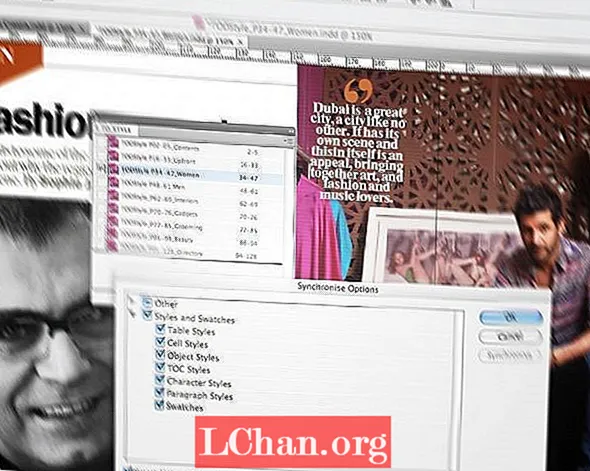Vsebina
- Del 1. Enostaven način za spreminjanje gesla za Microsoftov račun, ko zaklenete računalnik
- Del 2. Brezplačni načini spreminjanja gesla za Microsoftov račun, ko lahko dostopate do računalnika
- 1. Uporaba nastavitev uporabniškega računa
- 2. Spremenite geslo za Microsoftov račun v spletu
- 3. del: Pogosta vprašanja o geslu za Microsoftov račun
- Končne besede
-Uporabnik iz Microsoftove skupnosti
Pravzaprav običajni način, ki ga je omenil Paul, včasih ne omogoča spreminjanja gesla za Microsoftov račun. Morda ste do svojega računa dostopali iz nove naprave ali lokacije, ki je morda zaustavila vaše dejanje spreminjanja gesla za Microsoftov račun. Toda ne skrbi več! Spodaj sta dva scenarija.
- Del 1. Enostaven način za spreminjanje gesla za Microsoftov račun, ko zaklenete računalnik
- Del 2. Brezplačni načini spreminjanja gesla za Microsoftov račun, ko lahko dostopate do računalnika
- Del 3. Pogosta vprašanja o geslu za Microsoftov račun
Del 1. Enostaven način za spreminjanje gesla za Microsoftov račun, ko zaklenete računalnik
Ko ste zaklenjeni iz Microsoftovega računa prek računalnika z operacijskim sistemom Windows, je edini način, da spremenite geslo za Microsoftov račun, tako da poiščete pomoč pri izjemno zmogljivem orodju, kot je PassFab 4WinKey.S pomočjo tega orodja za obnovitev gesla vse v enem niste pooblaščeni samo za ponastavitev ali odstranitev kakršnega koli gesla za prijavo, naj bo to Microsoftov račun ali skrbniški račun. Poleg tega lahko preprosto spremenite geslo za Microsoftov račun, ne da bi se sploh prijavili v svoj Microsoftov račun. Kako? No, tukaj je podrobna vadnica o tem, kako spremeniti geslo za Microsoftov račun z uporabo PassFab 4WinKey.
1. korak: prenesite in namestite v računalnik ali Mac. Medtem v računalnik priklopite prazen pogon "USB", da ga zapišete v zagonski medij. Zaženite program in izberite možnost »USB Flash drive«. Nato tapnite »Zapiši«. Ko je postopek končan, takoj odstranite zagonski pogon USB.

2. korak: Zdaj v zaklenjeni računalnik priključite zagonski USB in ga znova zaženite. Med prvim zagonskim zaslonom pritisnite gumb "Esc" ali "F12", da zaženete zaslon "Boot Menu". Nato se v razdelku »Odstranljive naprave« odločite za »pogon USB«, da ga nastavite kot prvi zagonski medij.

3. korak: PassFab 4WinKey se bo zdaj zagnal. Odločite se za želeno operacijo, tj. "Ponastavite geslo" in pritisnite gumb "Naprej".

4. korak: Nato označite ustrezen Microsoftov račun in nato lahko v polje »Novo geslo«, ki mu sledi »Naprej«, vnesete novo geslo. V kratkem času se spremeni geslo za Microsoftov račun.

Tu je video vadnica, ki vam pomaga razumeti, kako ponastaviti Microsoftovo geslo:
Preberite tudi: 3 načini ponastavitve skrbniškega geslaDel 2. Brezplačni načini spreminjanja gesla za Microsoftov račun, ko lahko dostopate do računalnika
1. Uporaba nastavitev uporabniškega računa
Še en način za spremembo gesla za Microsoftov račun je, ko lahko do računalnika dostopate z oddelkom za uporabniške račune za Windows 10. Tukaj je tisto, kar morate storiti.
1. korak: Zaženite nastavitve tako, da na tipkovnici pritisnete kombinacijo tipk "Windows + I". Nato na prikazanem zaslonu izberite možnost "Računi".

2. korak: Zdaj pojdite v "Možnosti prijave" in pritisnite gumb "Spremeni", ki je na voljo v razdelku "Geslo". Morda boste morali znova vnesti trenutno geslo, da potrdite svoja dejanja.

3. korak: Na naslednjem zaslonu boste lahko spremenili geslo za Microsoftov račun. Preprosto vnesite staro geslo in nato vnesite novo geslo, ki ga želite. Potrdite in že ste urejeni.
2. Spremenite geslo za Microsoftov račun v spletu
V primeru, da zgoraj omenjena metoda ni mogla izpolniti vaših potreb, vam bo ta zagotovo pomagala. Tukaj je vadnica o tem, kako spremenite geslo za račun Microsofta v spletu, vendar najprej zagotovite, da imate aktivno internetno povezavo, preden se premaknete naprej.
1. korak: Obiščite https://login.live.com/ in vtipkajte e-poštni naslov svojega Microsoftovega računa, ki mu sledi "Enter".

Nato pritisnite spodnjo povezavo »Pozabil geslo« in na prikazanem zaslonu pritisnite »Naprej«, saj boste videli, da je uporabniško ime za Microsoftov račun že izpolnjeno.

Zdaj se morate odločiti za možnosti obnovitve. Izberite obnovitveni e-poštni naslov in ga znova vnesite v ustrezno polje, da prejmete varnostno kodo. Nato pritisnite na "Pošlji kodo".

Nato morate varnostno kodo pridobiti tako, da se prijavite na ustrezni e-poštni naslov za obnovitev in jo prilepite prek vmesnika za ponastavitev gesla Microsoftovega računa. Ko končate, tapnite »Naprej«.

Na koncu boste preusmerjeni na nov zaslon, kjer boste morali vnesti novo geslo za svoj Microsoftov račun. Potrdite svoja dejanja in končali ste.
3. del: Pogosta vprašanja o geslu za Microsoftov račun
V1: Kakšno je moje geslo za Microsoftov račun?
Geslo za Microsoftov račun je niz številk in znakov, ki ste ga vnesli pri ustvarjanju Microsoftovega računa, z njim pa se lahko prijavite v Microsoft, Skype, Hotmail in Outlook.
V2: Kateri e-poštni naslov in geslo lahko uporabim privzeto, ko pozabim geslo?
Ko pozabite geslo za Microsoftov račun, ni privzetega e-poštnega naslova ali gesla. Če želite račun vrniti, ponastavite geslo z e-poštnim naslovom ali telefonsko številko, povezano z Microsoftovim računom.
V3: Kako najdem ime in geslo svojega Microsoftovega računa?
Na tej Microsoftovi spletni strani lahko najdete ime in geslo svojega Microsoftovega računa, nato pa z e-poštnim naslovom ali telefonsko številko prejmete varnostno kodo in ste pripravljeni.
Končne besede
S takšnimi tajnimi podatki o tem, kako spremeniti geslo za Microsoftov račun, zdaj verjamemo, da ste uspešno spremenili geslo za svoj Microsoftov račun. Upamo, da vam je naša objava všeč, in bili bi hvaležni, če bi v komentarjih spodaj opustili svoje povratne informacije.